- 06 Nov 2023
- 3 Minutes à lire
- Impression
- SombreLumière
- PDF
En import de fichier
- Mis à jour le 06 Nov 2023
- 3 Minutes à lire
- Impression
- SombreLumière
- PDF
Il est possible de réaliser un inventaire à partir du fichier excel « Export inventoriste » disponible dans le logiciel Fastmag.
Pour l'importation d'un fichier d'inventaire complet, il est fortement recommandé d'utiliser la fonction d'importation de fichier dans le menu de gestion des fichiers d'inventaires.
L'export inventoriste : L'importation d'un fichier Excel permet d'intégrer des données pour un emplacement dans l'inventaire sur un seul emplacement intégrant un fichier au format TXT. La matrice Excel pour importer des données d'inventaire est la suivante:
1. Préparation du fichier d'inventaire au format Excel (appelé Olap dans Fastmag)
Si vous souhaitez un état avec vos quantités en stock il faudra passer par l'utilitaire d 'export OLAP: table "stock", ajouter "produit" "produitsfiches" et suivre l'exemple ci dessous
Chemin : Gestion Enseigne - Outils et paramétrages - Traitements périodiques - Traitements spéciaux - Utilitaire d'export OLAP
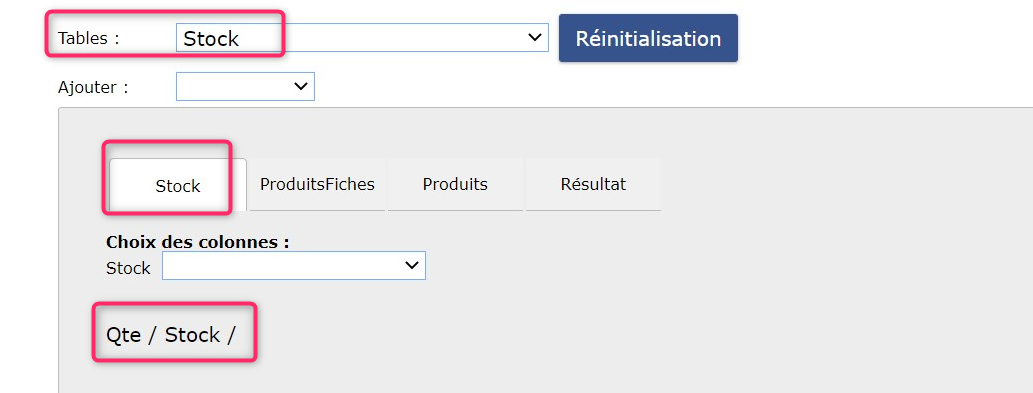
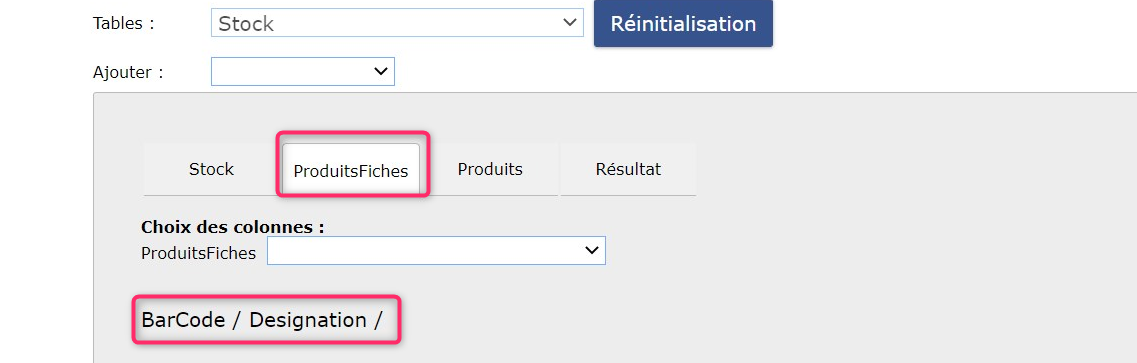
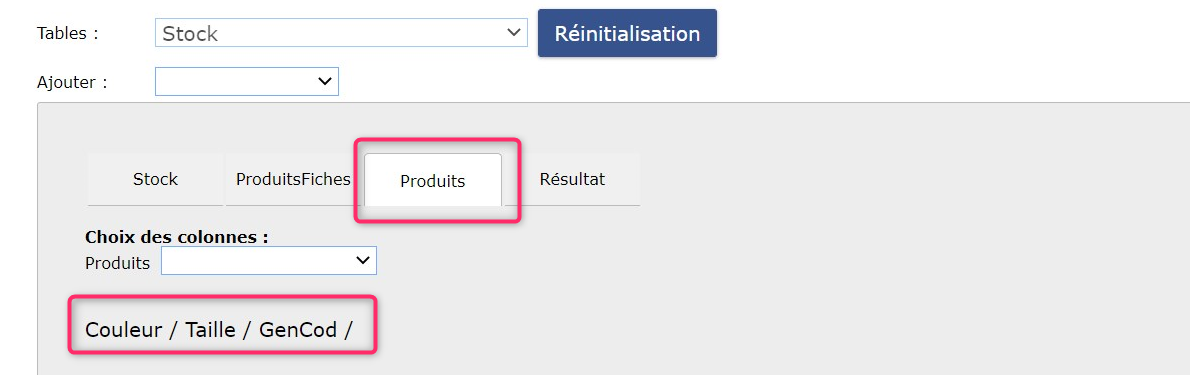
Et cliquer sur " RESULTAT"
Puis récupérer "l'export inventoriste"
Chemin: Gestion Enseigne - Pilotage - Analyse des ventes et optimisation des stocks - Exportable - Export inventoriste
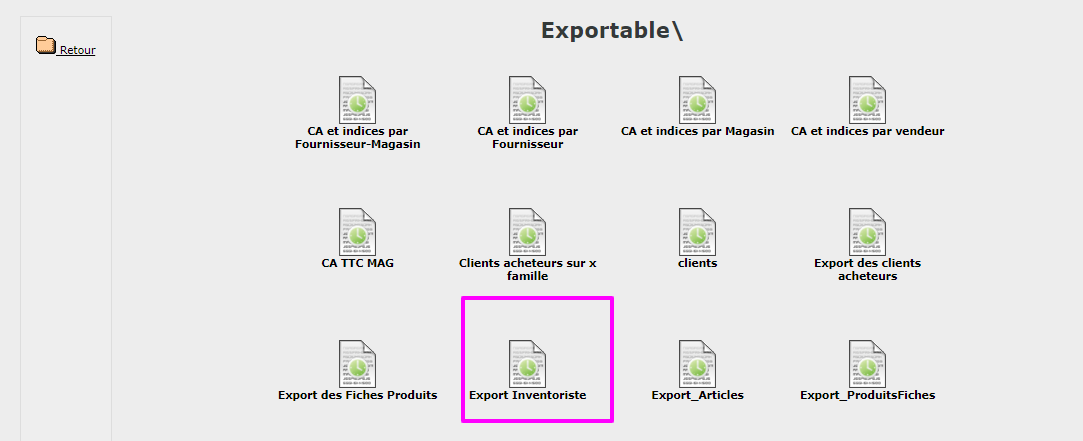
- Cliquer sur "Analyse multi-dimensionnelle OLAP "
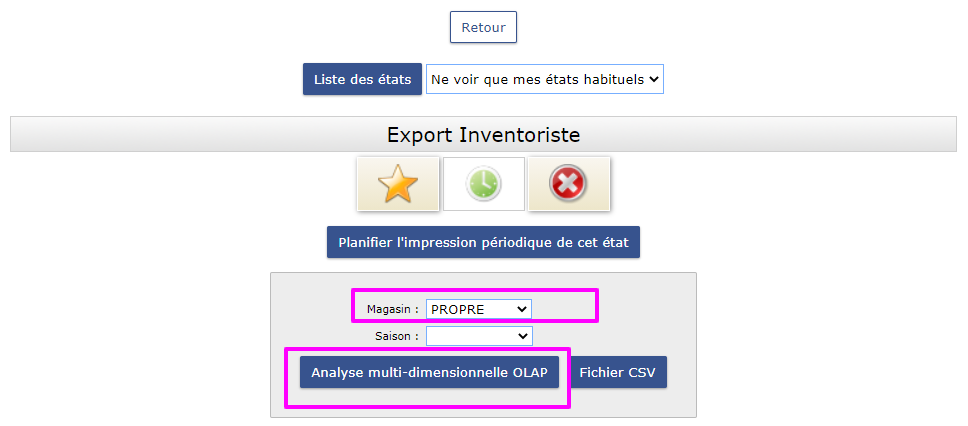
- Se servir de l'export inventoriste en rajoutant une colonne pour les quantités (G dans l'exemple). Possibilité d'intégrer un fichier texte provenant d'un inventaire externe (logisticien par exemple) pour l'inventaire.
- La structure à respecter est la suivante : Référence article ; Quantité
La référence article peut être soit le Gencod, soit le PID (code barres qui est généré automatiquement par Fastmag précédé par un #) soit la référence fournisseur, soit la référence (BARCODE) | couleur | taille (le caractère séparateur étant obtenu avec les touches ALT GR et le 6 au dessus des lettres)
La séparation entre la référence article et les quantités peuvent être un point virgule (;) ou une tabulation.
NB: Cet état ne permet de sortir les quantités de votre stock dans le fichier
Exemple :
# 3173; 3
3060090012229; 2
CHVH20LISA | NOIR | L; 7
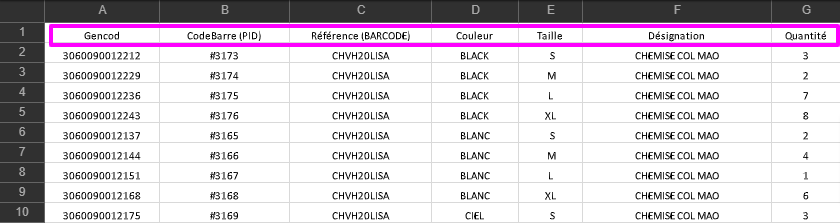
- Constituer un fichier en conservant la colonne A Code barre (PID) et la colonne B
- puis, supprimer l'entête de ligne 1

- Enregistrer le fichier au format texte avec tabulation. (txt)
2. Pour importer le fichier inventoriste dans l'inventaire Fastmag.
Chemin : Gestion Enseigne - Traitement Périodique - Procédure d'inventaire - Gestion des fichiers d'inventaire
- Cliquer sur Importation des fichiers d'inventaire.
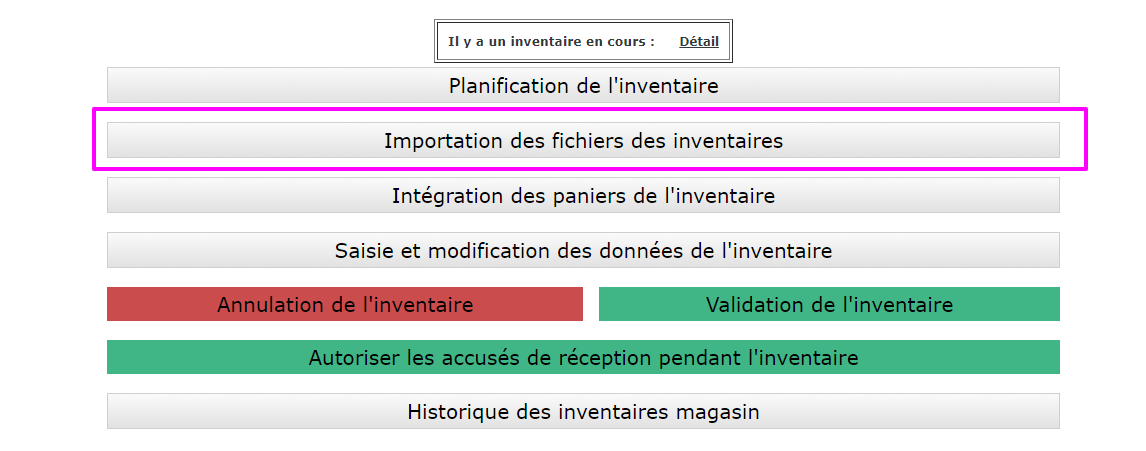
- Rechercher le fichier à télécharger au format texte délimité par des tabulations
- « Envoyer le fichier ».
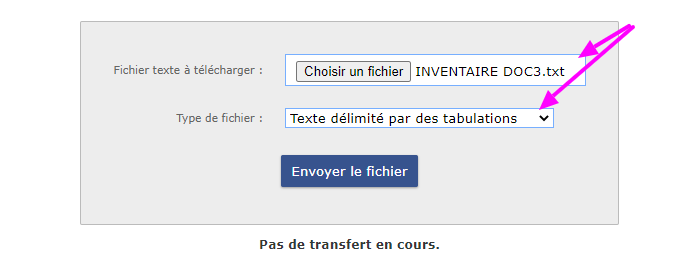
NB: Si l'entête n'a pas été supprimée, cocher « Ne pas prendre en compte la première ligne ».
- Dans le champ « Référence », vérifiez que la référence indiquée est la première référence du fichier à intégrer.
- Dans le champ « Quantité », vérifiez que la quantité est la première quantité du fichier à intégrer à l'aide du menu déroulant.
- Cliquer sur « Traiter le fichier ».
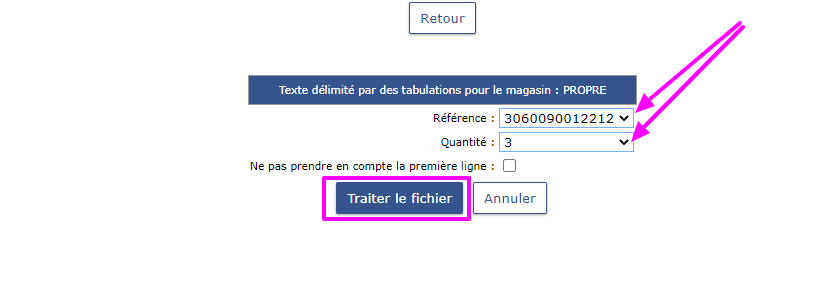
Il est possible de :
- Supprimer à ce niveau le fichier pour recommencer.
- De rechercher un produit en entrant le GENCOD et en cliquant sur "Filtrer"
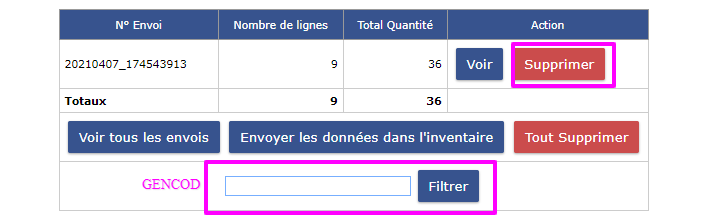
- De modifier les quantités par ligne en changeant la quantité et en cliquant sur « Modifier ».
- De supprimer une ligne.
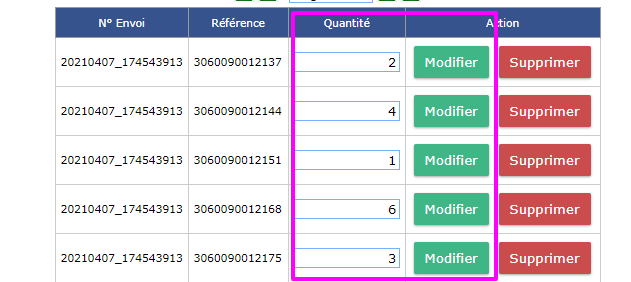
- Lorsque tout est correct il vous suffit de cliquer sur : "envoyer les données dans l'inventaire".
3. Récapitulatif du déroulement de l'inventaire en boutique
Si inventaire de plusieurs boutiques, il est impératif de faire un inventaire et un réajustement par boutique avant d'en commencer une autre.
- Préparation du fichier d'au fichier TXT inventaire Avec tabulation.
- Utilisation d'un seul ordinateur par boutique qui fait l'inventaire.
- Se positionner sur le magasin pour lequel l'inventaire est réalisé.
1. Lancer la préparation d'inventaire total ou partiel
2. Ouvrir la procédure d'inventaire
Chemin : Gestion Enseigne - Outils et paramétrages - Traitements périodiques - Procédures d'inventaires - Gestion des fichiers d'inventaire
3. Définir le fichier txt avec tabulation
4. Contrôler et modifier au besoin les quantités dans les modifications d'inventaires
5. Éditer les états des différences, états de stock réel et rapport d'inventaire et le sauvegarder dans un fichier sur C: /
6. Valider et confirmer l'inventaire
Chemin : Etats - Inventaire du magasin - Inventorier les produits du magasin
pour le mixer avec un inventaire par douchette ou scan d'inventaire.
NB : Dans ce cas, créer un emplacement fichier1, fichier2 avant d'importer le fichier.


